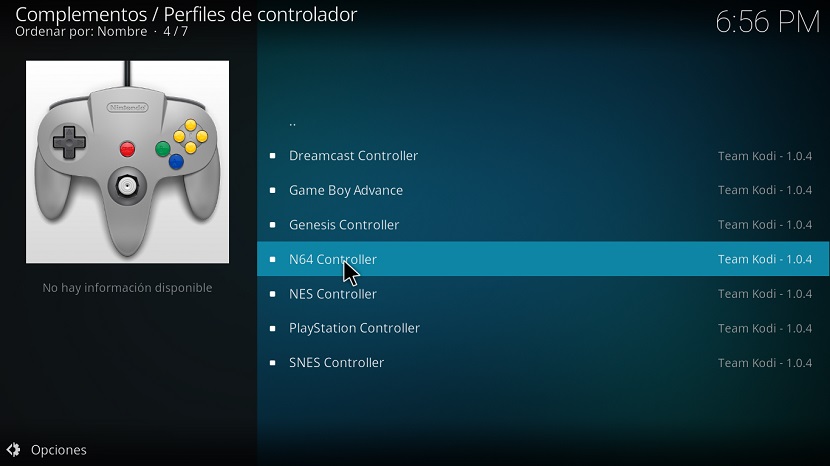Po to, kai pasisekė „Kodi“ diegimas mūsų sistemoje, Viena iš pirmųjų trūkumų, kuriuos jie paprastai turi kai kurie yra tai paraiška pateikiama anglų kalba todėl tai patinka ne visiems.
taip pat šioje mažoje pamokoje pamatysime būdas kaip įdiegti papildinįį mūsų daugialypės terpės centrą ir kai kuriuos papildomus nustatymus.
Kaip pakeisti „Kodi“ kalbą?
į pakeisti ispanų „Kodi“, turime pereiti į programos nustatymus:

Čia pamatysime variantų sąrašą, kuris mus domina Regioninė> Kalba:

Mums tereikia ieškoti norimos kalbos ir palaukti, kol ji atsisiųs vertimo paketus, o tai jau turime „Kodi“ su kita kalba.
Kaip pridėti daugialypės terpės turinį prie „Kodi“?
Iš elementariausių aspektų valdyti Kodi ir akivaizdu, kad būtina pridėti mūsų daugialypės terpės turinį, kad galėtume juo mėgautis pramogų centre, nmes nukreipiame jus į „Kodi“ nustatymus:

Dabar einame į „Media Settings“> Library:

Y Pamatysime, kad tai mums siūlo tris galimybes pridėti turinį, vaizdo įrašus, paveikslėlius ir muziką.
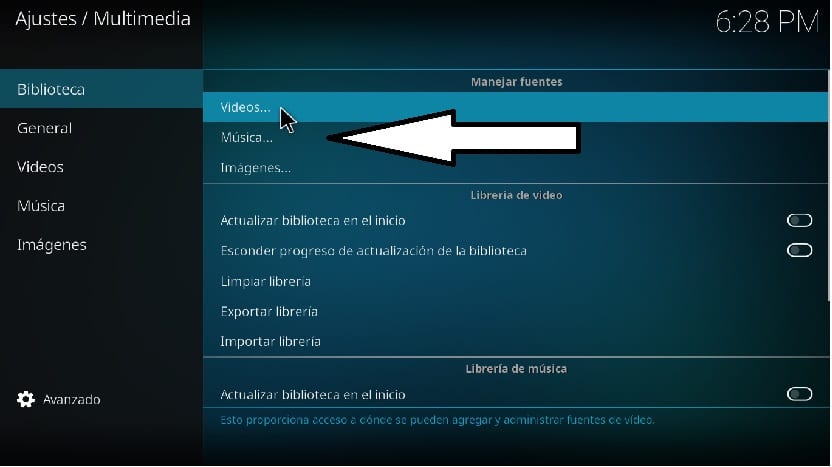
Čia labiausiai patartina turėti kiekvieno tipo turinį atskirai aplanke ar skaidinyje, vieną, kad būtų daugiau tvarkos, o kitą, kad būtų lengviau pridėti turinį prie Kodi.
Pasirinkę turinio, kurį ketiname pridėti prie Kodi, tipą, spustelime jį, atsidarys langas, kuriame spustelėsime paiešką, iškart atsidarys paieškos variklis, kuriame naudosime jį aplankų, kuriuose ieškosime. mes turime savo turinį.
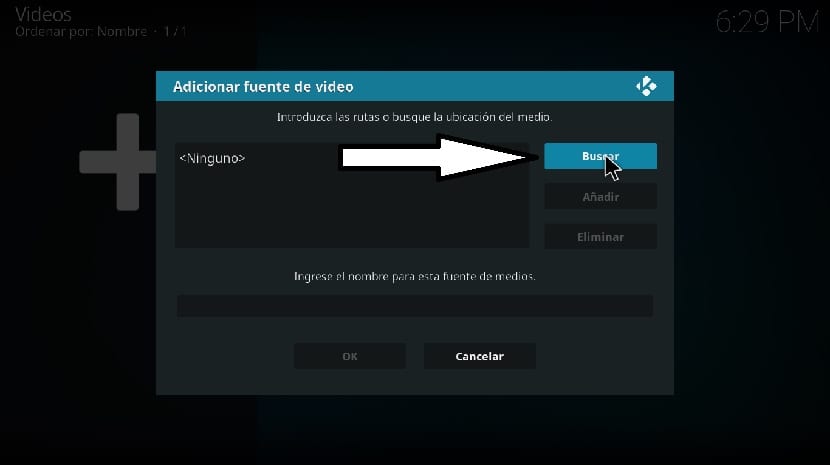
Mes jį pasirenkame ir su šiuo „Kodi“ pradės pridėti visą to aplanko turinį ir pasirinktą tipą į savo medijos biblioteką.
Keisti „Kodi“ rezoliuciją?
Jei jums nepatinka viso ekrano skiriamoji geba, kurią naudoja „Kodi“, arba norite, kad programa veiktų kita skyra ar režimu, Turime pereiti į nustatymų skyrių ir parinktį Sistemos konfigūracija.
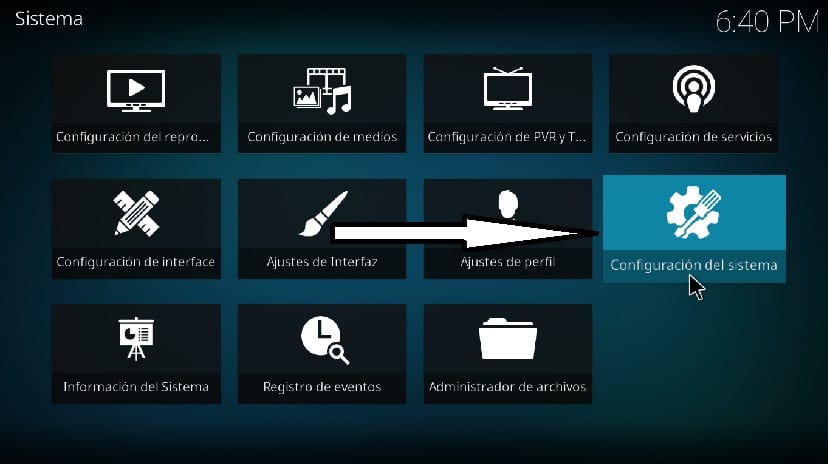
Bus rodomas parinkčių sąrašas.Kiti iš mūsų, kurie domisi „Ekranu“, matys kažką panašaus, čia mes pasirenkame tik savo poreikius atitinkančius nustatymus.
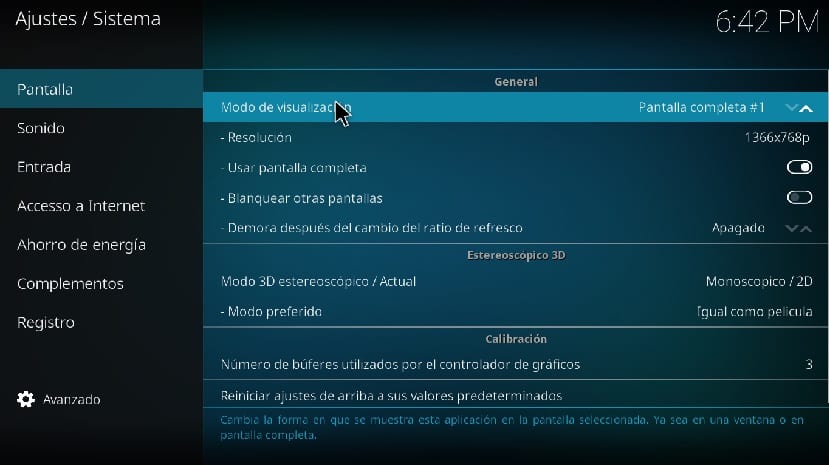
- Galime pasirinkti, ar jis veikia visame ekrane, ar langų režimu.
- Jei esate prijungę daugiau nei vieną ekraną, kuriame ekrane bus rodomas „Kodi“, kai jį atidarysite, jei norime, kad kiti ekranai būtų balti paleidus „Kodi“.
- Kokią ekrano skiriamąją gebą naudos „Kodi“, kai ji bus paleista.
Ir 3D parinktys čia yra asmeniškos, nes kiekviena turi skirtingą aparatinę įrangą, todėl šį skyrių palikau.
Kaip įdiegti „Kodi“ priedus?
Norėdami pridėti priedų prie „Kodi“, turime tuos, kuriuos „Kodi“ mums teikia tiesiai iš savo repertuaro, nors yra ir kitų labai gerų, todėl turime įgalinti trečiųjų šalių priedų įdiegimą.

Dėl šios Einame į pagrindinį „Kodi“ ekraną ir kairėje pusėje esančiame sąraše ieškome priedų parinkties, būdami viduje, dešinėje viršutinėje dalyje pamatysime pavarą, kurią paspausime:
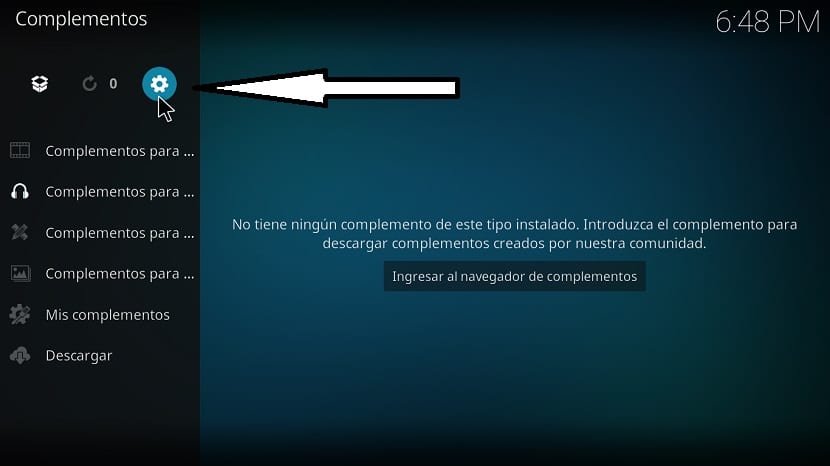
Tai pateks į priedų nustatymų skyrių, dabar mes įgalinsime nežinomus šaltinius.

Kai tai bus padaryta, grįšime į ankstesnį ekraną ir dabar spustelėsime šią kitą piktogramą:

Čia nPateiksiu šį sąrašą, kur jis siūlo keletą būdų pridėti priedų, dažniausiai, kai pridedate saugyklą naudodami URL, kurį paprastai pateikia priedo kūrėjas.

Kitas, kuris yra praktiškai toks pat, kaip ir visi, yra per ZIP failą, visi Kodi priedai dažniausiai yra platinami per šią priemonę, todėl asmeniškai manau, kad tai yra tas, kurį naudosite daugiausiai.
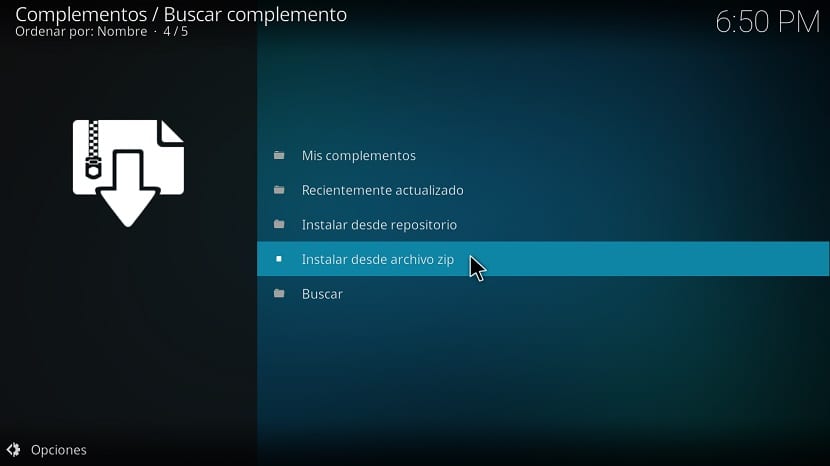
Jei tai padarysime tokiu būdu, jis paprašys mūsų ieškoti papildinio ZIP, jį pasirinkti ir jis bus įdiegtas.
Dabar, jei ketinate tai padaryti iš saugyklos, priedai bus rodomi pagal kategorijas, čia turėsite naršyti ir ieškoti to, kas jums patinka.